Lark电脑版如何@所有人_Lark群组使用教程
时间:2025-09-12 13:15:57 117浏览 收藏
各位小伙伴们,大家好呀!看看今天我又给各位带来了什么文章?本文标题是《Lark电脑版如何@所有人_Lark群组@成员教程》,很明显是关于文章的文章哈哈哈,其中内容主要会涉及到等等,如果能帮到你,觉得很不错的话,欢迎各位多多点评和分享!
1、在Lark群聊输入框输入@选择“所有人”或输入@all加空格即可通知全体成员;2、输入@后选择特定成员可精准提醒;3、操作后发送消息即可确保接收。
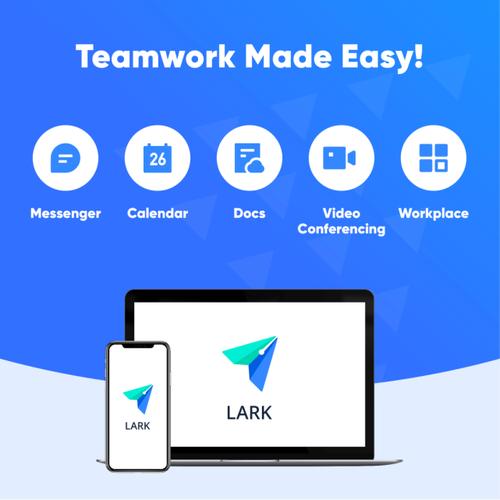
如果您在使用Lark电脑版进行团队沟通时,希望快速通知群组内的所有成员,但不清楚如何正确使用@所有人功能或如何精准@特定成员,可能会导致信息传达不及时。以下是实现该操作的具体步骤。
本文运行环境:联想ThinkPad X1 Carbon,Windows 11
一、在群聊中@所有人
在Lark群组中使用@所有人功能,可以确保每一名成员都收到通知提醒。该功能适用于发布重要公告或紧急通知。请注意,频繁使用可能会影响其他成员的体验。
1、打开Lark电脑版,进入目标群聊对话窗口。
2、在输入框中输入@符号,随后在弹出的菜单中选择所有人选项。
3、输入您要发送的消息内容。
4、按下Enter键或点击发送按钮,消息将向群内所有成员推送提醒。
二、精准@指定成员
当您只需通知某一位或几位成员时,可使用@指定成员功能,避免打扰无关人员。此方法有助于提高沟通效率并保持群聊秩序。
1、在群聊输入框中键入@符号,系统将自动列出当前群组成员名单。
2、通过键盘上下键或鼠标滚动查找目标成员,点击其姓名或使用方向键选中后按Enter确认。
3、输入具体消息内容,确保信息清晰明确。
4、发送消息后,被@的成员将收到特别提醒,包括桌面通知和消息高亮显示。
三、使用快捷指令快速@所有人
熟练掌握快捷方式能提升操作速度。在特定场景下,通过快捷指令可快速触发@所有人功能,减少操作步骤。
1、将光标置于群聊输入框内。
2、输入@all并按下空格键或Enter键,系统将自动替换为@所有人。
3、补充消息正文并发送,所有群成员将收到通知。
好了,本文到此结束,带大家了解了《Lark电脑版如何@所有人_Lark群组使用教程》,希望本文对你有所帮助!关注golang学习网公众号,给大家分享更多文章知识!
-
501 收藏
-
501 收藏
-
501 收藏
-
501 收藏
-
501 收藏
-
219 收藏
-
308 收藏
-
177 收藏
-
354 收藏
-
243 收藏
-
201 收藏
-
194 收藏
-
483 收藏
-
358 收藏
-
413 收藏
-
444 收藏
-
204 收藏
-

- 前端进阶之JavaScript设计模式
- 设计模式是开发人员在软件开发过程中面临一般问题时的解决方案,代表了最佳的实践。本课程的主打内容包括JS常见设计模式以及具体应用场景,打造一站式知识长龙服务,适合有JS基础的同学学习。
- 立即学习 543次学习
-

- GO语言核心编程课程
- 本课程采用真实案例,全面具体可落地,从理论到实践,一步一步将GO核心编程技术、编程思想、底层实现融会贯通,使学习者贴近时代脉搏,做IT互联网时代的弄潮儿。
- 立即学习 514次学习
-

- 简单聊聊mysql8与网络通信
- 如有问题加微信:Le-studyg;在课程中,我们将首先介绍MySQL8的新特性,包括性能优化、安全增强、新数据类型等,帮助学生快速熟悉MySQL8的最新功能。接着,我们将深入解析MySQL的网络通信机制,包括协议、连接管理、数据传输等,让
- 立即学习 499次学习
-

- JavaScript正则表达式基础与实战
- 在任何一门编程语言中,正则表达式,都是一项重要的知识,它提供了高效的字符串匹配与捕获机制,可以极大的简化程序设计。
- 立即学习 487次学习
-

- 从零制作响应式网站—Grid布局
- 本系列教程将展示从零制作一个假想的网络科技公司官网,分为导航,轮播,关于我们,成功案例,服务流程,团队介绍,数据部分,公司动态,底部信息等内容区块。网站整体采用CSSGrid布局,支持响应式,有流畅过渡和展现动画。
- 立即学习 484次学习
